目录
2、选择 外观 --> 列(中文版),对应appearance–>columns,并点击下方 + 按钮,添加命名 “Vlan”(大小写皆可),选择802.1Q VLAN id,并确认保存。
1、打开电脑 网络和Internet设置,点击 以太网–>更改适配器选项。
2、在windows运行下查找regedit,进入注册表编辑器。
Linux 系统
咱们以Ubuntu为例
1、使用tcpdump命令
在使用时我们只需要使用如下参数即可
-n 不转换主机地址到主机名,这样用于避免DNS解析
-i 指定网络接口
-e 增加以太网帧头部信息输出
-v 输出更详细的信息
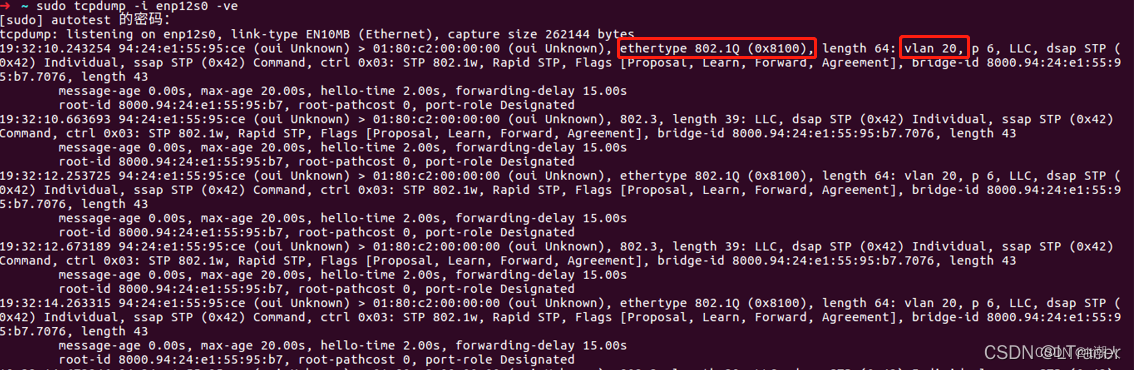
2、直接使用Wirshark

Windows 系统
设置wireshark抓标签带有Vlan ID

一、设置Wireshark
1、打开Wireshark,点击 编辑–>首选项
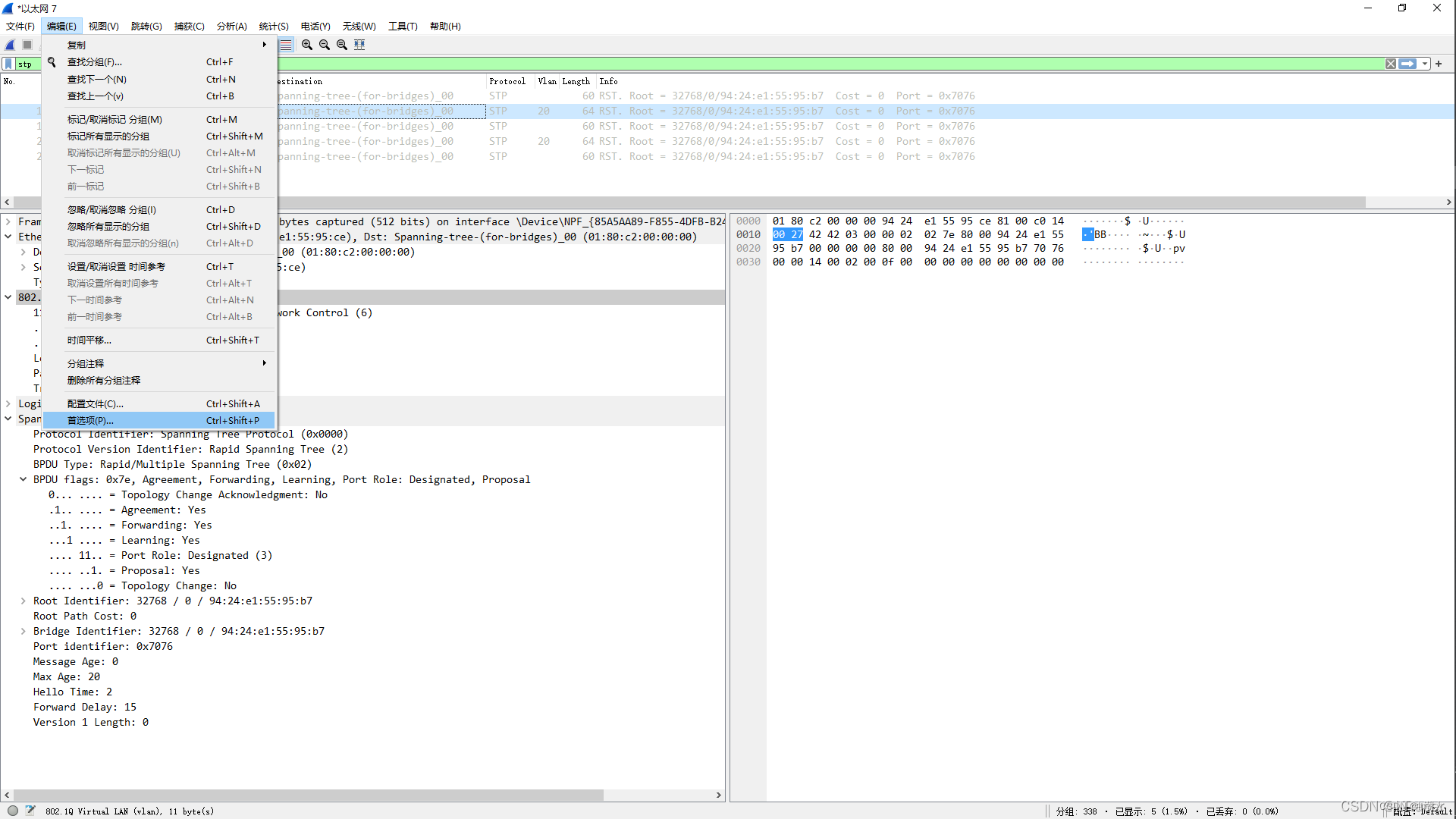
2、选择 外观 --> 列(中文版),对应appearance–>columns,并点击下方 + 按钮,添加命名 “Vlan”(大小写皆可),选择802.1Q VLAN id,并确认保存。
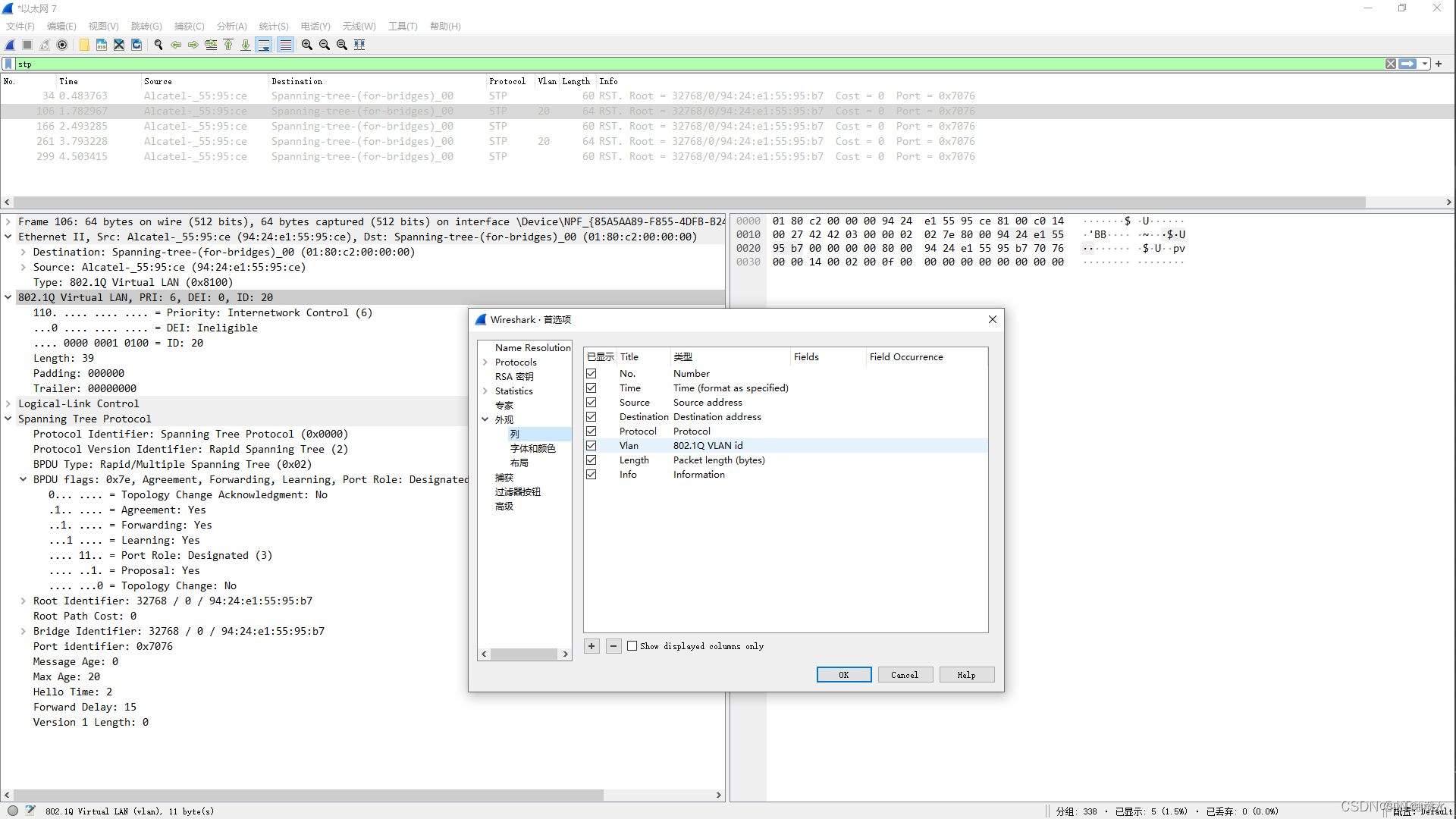
二、修改电脑注册表
1、打开电脑 网络和Internet设置,点击 以太网–>更改适配器选项。

选择抓包的网口,右键 点击“属性”。

选择Microsoft网络客户端,点击配置

选择高级,找到Priority & VLAN(中文版为优先级和VLAN)并选择Packet Priority & VLAN Disable(中文版为禁止),确定保存。有的网卡可能得设置使能,但我这款网卡设置禁止后好用

选择详细信息,属性找到驱动程序关键字,记录值。
{4d36e972-e325-11ce-bfc1-08002be10318}\0018

2、在windows运行下查找regedit,进入注册表编辑器。
进入HKEY_LOCAL_MACHINE\SYSTEM\ControlSet001\Control\Class{4d36e972-e325-11ce-bfc1-08002be10318}\0018

查看 MonitorModeEnabled的值是否为1,PreserveVlanInfoInRxPacket的值是否为1.
若不存在,则新建 DWORD(32位),文件名分别为MonitorModeEnabled 、PreserveVlanInfoInRxPacket,设置值为1。注意设置完后重启电脑。

然后保存重启即可










 本文介绍了如何在Linux(Ubuntu)系统中使用tcpdump和Wireshark抓取VLAN数据,以及在Windows系统中设置Wireshark捕获VLANID的具体步骤,包括修改Wireshark界面和电脑注册表设置。
本文介绍了如何在Linux(Ubuntu)系统中使用tcpdump和Wireshark抓取VLAN数据,以及在Windows系统中设置Wireshark捕获VLANID的具体步骤,包括修改Wireshark界面和电脑注册表设置。
















 8952
8952

 被折叠的 条评论
为什么被折叠?
被折叠的 条评论
为什么被折叠?








